Spis treści
Fel: För stort för volymens format
"När jag kopierade en ISO-fil från macOS till en USB-disk igår, fick jag ett felmeddelande som sa ' Objektet kan inte kopieras eftersom det är för stort för volymens format '. Vad betyder för stort för volymens format? Varför uppstår detta problem?"
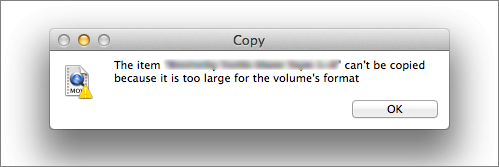
Många använder fortfarande ett USB-minne eller en extern hårddisk för att överföra filer mellan datorer. Och objektet kan inte kopieras eftersom det är för stort för volymens format är inte ett okänt problem under överföring av data på USB-lagring.
Den här artikeln visar hur du åtgärdar objektet som inte kan kopieras eftersom det är för stort för volymens formatfel på Mac- och Windows-datorer.
Läs också: Filen är för stor för destinationsfilsystemet på Windows.
Varför för stor för volymens formatproblem uppstår
Anledningen till att den inte kan kopieras eftersom den är för stor för volymens formatfel beror på att USB- eller hårddisken som du överför filer till finns i FAT32- filsystemet, som bara kan stödja upp till 32 GB partitioner, och en enda fil kan stöder endast upp till 4 GB.
När du kopierar en fil på 4 GB eller större från din dator eller Mac till ett USB-minne, SD-kort eller andra minneskort i FAT32 kommer du att stöta på det här problemet även om det finns gott om utrymme på lagringsenheten. Detta beror på FAT32-begränsningen.
I det här fallet är lösningen att formatera enheten som exFAT (Extended File Allocation Table) eller NTFS (NT File System). Lär dig skillnaderna mellan FAT32, NTFS och exFAT .
Fixa för stor för volymens formatproblem på Mac
Om du besväras av för stor för volymens formatproblem när du kopierar filer mellan Mac-enhet och USB-enhet, kan du formatera om enheten till exFAT.
exFAT är ett filsystem som är lämpligt för USB-minnesenheter som introducerats av Microsoft i Windows och är kompatibelt med macOS. Det kan lösa problemet att FAT32 och andra filer som inte stöder 4G och större filer. För flashenheter är exFAT mer lämpligt än NTFS-filsystemet.
Detta är riktlinjen för att formatera USB-flashenheter till exFAT på Mac; läs innehållet nedan och tveka inte att dela den här artikeln för att hjälpa fler användare om den här delen fungerar på ditt problem.
Jämfört med FAT-filsystem har EXFAT en teoretisk maximal volymkapacitet på 64EB och stöder för närvarande upp till 128PB. Den maximala storleken på en enskild fil kan vara upp till 16EB, och det maximala antalet filer i samma katalog kan vara upp till 2 796 202.
Hur man formaterar USB-minne till exFAT på Mac
- Varning
- Hårddiskformatering raderar all data, så se till att du har säkerhetskopierat filer i förväg. Om du av misstag formaterar flashenheten utan säkerhetskopiering och förlorar filer, använd professionell dataåterställningsprogramvara för att hämta de formaterade data.
Steg 1. Öppna din Mac. Kör Diskverktyg genom att söka i det i rampljuset eller starta det från Applications/Utilities.
Steg 2. Välj ditt USB-minne eller extern hårddisk på vänster sida.
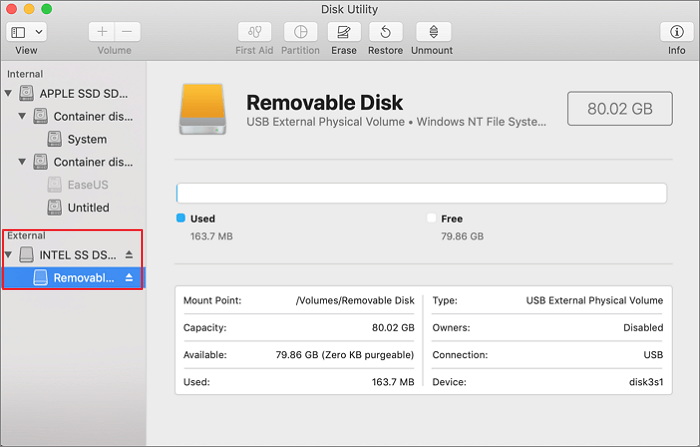
Steg 3. Klicka på fliken "Radera". Då kommer fönstret för radering av hårddisken att dyka upp.
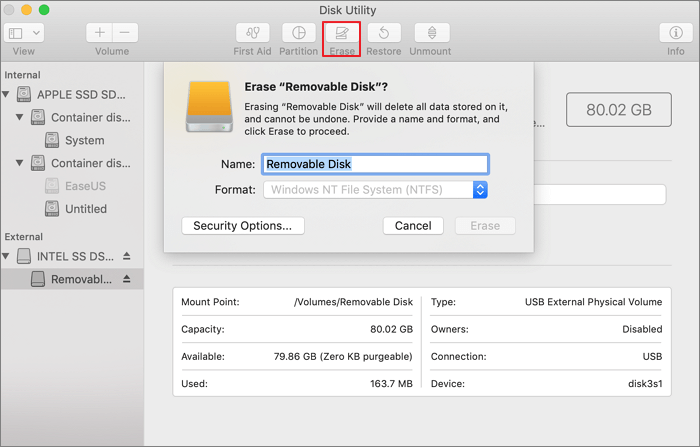
Steg 4. Ange ett namn och välj GUID-partitionskarta för schemat. Välj exFAT från rullgardinsmenyn för Format och namnge din enhet. Klicka på "Radera".
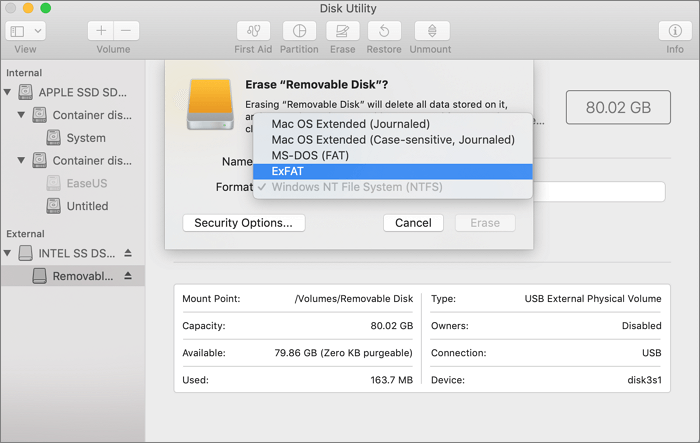
Lös för stor för volymens formatfel i Windows 11/10
Utöver exFAT, om du vill överföra filer större än 4 GB till din USB-enhet på Windows 11/10, kan du också formatera FAT32 som ett NTFS-filsystem, vilket helt löser lagringskapacitetsbegränsningen och kan stödja upp till 16EB .
För att ändra FAT32 till NTFS har du två sätt att göra det: ett är att konvertera FAT32 till NTFS utan dataförlust och det andra är att formatera hårddisken till NTFS, vilket kommer att rensa alla filer. Så här gör du det.
Konvertera FAT32 till NTFS direkt utan dataförlust via Free Disk Converter
EaseUS Partition Master Free , ett ultimat Windows-diskhanteringsverktyg, tillhandahåller allt-i-ett-diskpartitionsfunktioner, så att alla typer av Windows-användare kan ta full kontroll över sina lagringsenheter. Det ger till och med användarna Disk Converter-funktion för att byta disktyp och konvertera filsystemsformat mellan NTFS och FAT32 gratis.
Följ stegen nedan för att konvertera FAT32 till NTFS för att lösa objektet kan inte kopieras eftersom det är för stort för volymens formatproblem i Windows 11/10.
Steg 1. Installera och starta EaseUS Partition Master på din dator.
Steg 2. Gå till fliken Diskkonverterare, välj "FAT => NTFS" och klicka på "Nästa".

Steg 3. Välj den partition som du vill konvertera till NTFS och klicka sedan på "Konvertera". (Markera alternativet "Visa mer" i panelens övre högra hörn för att visa de dolda partitionerna.)

Steg 4. Vänta tills operationsprocessen är klar.
Förutom att konvertera FAT32 till NTFS eller NTFS till FAT32, är EaseUS Partition Master Free också bra på olika partitionskonverteringsuppgifter, inklusive:
- Konvertera diskstil från MBR till GPT utan dataförlust och vice versa.
- Byt partition mellan primär och logik.
- Konvertera dynamisk disk till grundläggande disk och vice versa.
Användare kan också använda denna programvara för att ändra storlek på/flytta partition, allokera utrymme från en enhet till en annan, klona disk för att uppgradera hårddisk eller dator på plats, slå samman partitioner och skapa/ta bort/formatera/torka partition, etc.
Formatera USB-enhet till NTFS på två sätt i Windows 11/10
Du kan också formatera din USB-enhet till NTFS genom att använda Diskhantering och Filutforskaren. Kom ihåg att säkerhetskopiera dina filer först.
Formatera till NTFS i Diskhantering
Steg 1. Anslut din USB-enhet till datorn.
Steg 2. Högerklicka på Windows-knappen och välj "Diskhantering".
Steg 3. Hitta din USB-enhet. Högerklicka på den och välj "Formatera".
Steg 4. Följ instruktionerna på skärmen för att ställa in en ny etikett och välj NTFS. Klicka sedan på "OK" för att slutföra formateringen.

Formatera FAT32 till NTFS i Utforskaren
Steg 1. Tryck på Win+E-tangenterna för att öppna Windows File Explorer.
Steg 2. Högerklicka på din externa hårddisk och välj sedan "Formatera".
Steg 3. Välj filsystem och ställ in en ny etikett för din USB-enhet. Vänta tills formateringen är klar.

Videohandledning för att fixa objekt kan inte kopieras eftersom det är för stort för volymfel
Den här videon samlade ovanstående korrigeringar och du kan hänvisa till den här videon för att åtgärda problemet på Windows. Kontrollera detaljerna här:
Bottom Line
När du kopierar filer från Windows-dator eller Mac till din USB-enhet, SD-kort, pennenhet, extern hårddisk eller liknande kan du se felet att objektet inte kan kopieras eftersom det är för stort för volymens format p.g.a. FAT32-begränsning.
Det är lätt att lösa problemet genom att formatera din hårddisk till exFAT eller NTFS filsystem. Du kan följa steg-för-steg-guiderna ovan för att avsluta jobbet.
För att ta itu med det för stora för volymens formatproblem på Windows 11/10 är det bästa sättet att direkt konvertera FAT32 till NTFS med gratis EaseUS -partitionshanterare med enkla klick. Ingen radering av data, inga bekymmer.
Vanliga frågor om objektet kan inte kopieras eftersom det är för stort för volymens format
Felet "Objektet kan inte kopieras eftersom det är för stort för volymens format" uppstår ofta på Mac-datorer när filsystemformatet på målenheten inte stöder stora filer.
Den bästa lösningen mot det här problemet är att byta filsystemet till ett kompatibelt. Om du har ytterligare frågor om det här problemet, följ och hitta svar här nedan:
1. Hur fixar du att objektet inte kan kopieras eftersom det är för stort för volymens formatfel i Mac?
- Anslut den flyttbara enheten med detta fel till Mac-datorn.
- Öppna Diskverktyget, välj enheten med felet "för stor för volymens format" och klicka på "Radera".
- Ställ in 'ExFAT' som filsystemformat för målenheten, klicka på 'Radera'.
2. Hur ändrar jag volymformatet på min USB?
- Anslut din USB till en Windows-dator.
- Öppna File Explorer, öppna USB och säkerhetskopiera alla värdefulla filer till en annan plats i förväg.
- Högerklicka på USB och välj "Formatera".
- Ställ in ett nytt filsystemformat till USB och klicka på "OK".
3. Vad ska jag göra om filen är för stor för att kopieras?
- Ändra först målenhetens filsystemformat till NTFS eller exFAT.
- Använd filöverföringsprogram som EaseUS Todo PCTrans för att överföra alla filer på en gång.
- Komprimera superstora filer i förväg om det behövs.
Powiązane artykuły
-
HP USB Disk Storage Format Tool Portable Gratis nedladdning 🔎
![author icon]() Joël/2024/12/22
Joël/2024/12/22
-
[Fixat] Windows kan inte installeras på den här disken. Den valda disken är av GPT-partitionsstilen
![author icon]() Joël/2024/09/11
Joël/2024/09/11
-
Formatera EXT4 på Windows 10,8,7 med Best EXT4 Format Freeware
![author icon]() Joël/2024/10/25
Joël/2024/10/25
-
Komplett guide för att migrera Windows 11 till en ny hårddisk eller SSD
![author icon]() Joël/2024/12/22
Joël/2024/12/22
